
Mundarija:
- Muallif Bailey Albertson [email protected].
- Public 2023-12-17 13:07.
- Oxirgi o'zgartirilgan 2025-01-23 12:47.
Biz televizordan Internetga ulanamiz: kerakli hamma narsani qanday ulash va sozlash

Bugungi kunda televizorda dasturlarni tomosha qilish faqat efirga uzatiladigan kanallarni almashtirish bilan cheklanib qolmaydi. Televizordan siz kerakli saytlar va xizmatlarga ulanib, Internetga kirishingiz va xohlagan narsangizni ko'rishingiz mumkin. Ammo buning uchun avval televizoringizning tarmoq ulanishlarini sozlashingiz kerak.
Tarkib
-
1 Televizorni Internetga ulash
- 1.1 Tarmoq kabelidan foydalanish
- 1.2 Router orqali
- 1.3 Kompyuter orqali
-
1.4 Wi-Fi ulanish nuqtasi orqali
1.4.1 Video: Televizorni Internetga ulash
-
2 Smart TV funktsiyasiga ega televizorlar uchun Internetga ulanishni sozlash
- 2.1 LG Smart TV-ni sozlash
- 2.2 Samsung Smart TV-ni sozlash
- 2.3 Smart TV SONY-ni sozlash
- 2.4 Smart TV-ni sozlash bo'yicha maslahatlar
- 3 eski televizorlarga Internet aloqasi
- 4 Internetni televizorga ulash muammolari va ularning echimlari
Televizorni Internetga ulash
Endi, hamma Internetga ulangan holda, xohlagan narsani tomosha qila olganda, televizorlar qayta tug'ilishni boshdan kechirmoqda. Avvaliga tarmoqqa ulanish faqat tarmoq kabeli orqali mumkin edi, ammo keyinchalik simsiz usul mavjud bo'ldi. Natijada, kompyuterdan olingan tasvirni oddiy translyatsiyasidan televizorlar butun dunyo bo'ylab tarmoq bilan to'laqonli o'zaro aloqaga kirishdi, bu ko'p hollarda ixtisoslashtirilgan dasturiy ta'minot to'plami - Smart TV orqali amalga oshiriladi.
Televizorni Internetga ulashning turli usullari mavjud. Keling, ularning har birini ketma-ket ko'rib chiqaylik.
Tarmoq kabelidan foydalanish
Agar siz televizoringizni tarmoq kabelidan foydalanib Internetga ulamoqchi bo'lsangiz, qo'shimcha uskunalardan faqat kabelning o'zi kerak bo'ladi. Biroq, ulanish usullari sizning IP manzilingiz dinamik yoki statik bo'lishiga qarab farqlanadi. Dinamik IP yordamida siz quyidagilarni bajarishingiz kerak:
-
Internet kabelini televizorga ulang va tarmoq ulanishini kuting.

Televizorda LAN kabeli Internet kabelingizni televizorga ulang
- Agar u avtomatik ravishda ulanmasa, televizor sozlamalariga o'ting.
-
"Tarmoq" bo'limida ulanish uchun avtomatik sozlamalarni o'rnating, shunda Internet ishlaydi.

Simli ulanishni o'rnatish haqida ma'lumot Simli tarmoqqa ulanish tugaguncha kuting
Statik IP bilan ko'proq qadamlar talab qilinadi. Bundan tashqari, har bir televizor ushbu xususiyatni qo'llab-quvvatlamaydi. Quyidagi amallarni bajaring:
- Kabelni ulang va tarmoqqa ulanish sozlamalariga o'ting.
-
"Ulanishimni qo'lda sozlash" yoki shunga o'xshashlarni tanlang.

Tarmoq ulanishini qo'lda sozlash "Qo'lda sozlash" -ni tanlang
- Sizdan ulanish turini tanlashingiz so'raladi. Kabel orqali ulanishga harakat qilayotganingizda simli ulanishni ko'rsating.
-
Keyin ulanish ma'lumotlarini kiritishingiz kerak bo'ladi: IP-manzil, DNS va boshqa ma'lumotlar. Ular provayderingizdan texnik yordamga murojaat qilish orqali olishlari mumkin.

Ulanish ma'lumotlarini kiritish Internet-provayderdan olingan IP-manzil va boshqa ma'lumotlarni kiriting
- Shundan so'ng, Internet aloqasi paydo bo'ladi.
Agar sizning televizoringiz PPPoE ulanishini qo'llab-quvvatlamasa, u holda siz tarmoq ulanishini o'rnatish uchun boshqa usullarni sinab ko'rishingiz kerak bo'ladi.
Router orqali
Boshqa variant - tarmoq kabelini yo'riqchidan televizorga ulash. Bu yo'riqnoma Internetga ulangan va to'g'ri ishlayotgan deb taxmin qiladi.
Ushbu ulanish quyidagicha amalga oshiriladi:
-
Tarmoq simining bir uchini yo'riqchining ulagichiga (sariq) ulaymiz, ikkinchisini televizorning tarmoq ulagichiga joylashtiramiz.

Televizorni yo'riqchiga ulash LAN kabelidan foydalanib televizorni yo'riqchiga ulang
- Aloqa o'rnatilguncha biz bir oz kutmoqdamiz.
- Aloqa o'rnatilgandan so'ng, televizor ekranida tegishli bildirishnoma paydo bo'lishi kerak.
Kompyuter orqali
Televizorda kompyuterdan rasmni ko'rsatish mumkin. Buning uchun siz o'zingiz uchun mavjud bo'lgan har qanday usulda kompyuteringizni Internetga ulashingiz kerak va tasvir televizorga HDMI kabeli orqali uzatiladi. Bu quyidagicha amalga oshiriladi:
- Kompyuteringizni televizorga HDMI kabeli bilan ulang. Agar televizoringiz HDMI-ni qo'llab-quvvatlamasa, unda siz adapterdan foydalanishingiz va DVI ulagichiga ulanishingiz mumkin, ammo rasm va ovoz sifati yomonlashadi.
-
Ikkala qurilmani ham yoqing. Televizorni AVI rejimiga o'rnating va manba sifatida HDMI-ni tanlang.

Televizorni kompyuterga ulash Televizoringizni HDMI kabelidan foydalanib kompyuteringizga ulashingiz mumkin
-
Kompyuteringizda Variantlar-ga o'ting va Ekran sozlamalarini tanlang. Televizoringiz ekrani aniqlanishini kuting.

Kompyuteringizda ekranlarni sozlash Televizoringiz ekranini asosiy sifatida tanlang
Ushbu usul tarmoqqa ulanish qobiliyatiga ega bo'lmagan eski televizor uchun maqbul bo'ladi
Wi-Fi ulanish nuqtasi
Agar televizoringizda Wi-Fi moduli bo'lsa, u holda siz Wi-Fi orqali Internetga ulanishingiz mumkin. Ulanishni sozlash uchun sizga tarmoqdan parol kerak bo'ladi, shuning uchun uni oldindan tayyorlang. Jarayonning o'zi quyidagicha amalga oshiriladi:
- Televizoringizning tarmoq sozlamalariga o'ting va simsiz ulanish turini tanlang.
-
Sizga mavjud bo'lgan barcha Wi-Fi ulanishlari taklif etiladi. Uning nomiga qarab tarmoqni tanlashingiz kerak.

Ulanish uchun tarmoqni tanlash Ulanish uchun simsiz tarmoqni tanlang
-
Sizdan elektron kalit talab qilinadi. Bu erda siz Wi-Fi ulanishingiz uchun parolni kiritishingiz kerak. Keyin parolni kiritishni tasdiqlashingiz kerak bo'ladi va ulanish o'rnatiladi.

Wi-Fi parolini kiritish Simsiz tarmoq uchun parolni kiriting va kirishni tasdiqlang
Wi-Fi ulanishi simlarni talab qilmaydi, bu eng oson variant. Biroq, barqaror ma'lumotlarni uzatish uchun sizda Internet tezligi yaxshi bo'lishi kerak va televizorga boradigan yo'lda Wi-Fi signaliga xalaqit beradigan qurilmalar bo'lmasligi kerak.
Video: televizorni Internetga ulash
Smart TV funktsiyasiga ega televizorlar uchun Internetga ulanishni sozlash
Internetda normal ishlash uchun Smart TV bilan jihoz to'g'ri sozlangan bo'lishi kerak. O'rnatish usullari biroz bo'lsa-da, televizor modeliga qarab farq qiladi. Keling, turli xil modellarni qanday o'rnatishni aniqlaylik.
Smart TV-ni sozlash uchun sizga ishlaydigan internet aloqasi kerakligini unutmang. Internetga ulanishsiz siz Smart TV-ning aksariyat xususiyatlaridan foydalana olmaysiz.
LG Smart TV-ni sozlash
LG televizorini sozlash uchun quyidagi amallarni bajaring:
- Televizorning asosiy menyusiga kirish uchun masofadan boshqarish pultidagi HOME tugmasini bosing.
-
"Sozlamalar" menyusini oching va unda "Tarmoq" -ni tanlang.

LG TV-ning uy menyusi Asosiy menyudan televizor sozlamalariga o'ting
-
"Tarmoq ulanishlari" ga o'ting.

LG televizoridagi tarmoq sozlamalari Tarmoq sozlamalarida "Tarmoq ulanishi" -ni tanlang
-
Ekranda "Ulanishni sozlash" tugmasi paydo bo'ladi. Ulanish uchun mavjud bo'lgan tarmoqlar ro'yxatiga o'tish uchun uni bosing.

Tarmoq ulanishini sozlash Tarmoq ulanishlari menyusidagi "Ulanishni sozlash" tugmasini bosing
- Tarmoqni tanlang. U simli yoki simsiz bo'lishi mumkin. Tanlangan tarmoqqa ulanish jarayoni tugaguncha kuting.
Internetni o'rnatgandan so'ng, siz LG tarmog'ida ro'yxatdan o'tishingiz kerak. Buning uchun quyidagilarni bajaring:
-
HOME tugmasini bosing va ekranning yuqori o'ng burchagidagi Kirish tugmachasini tanlang.

LG hisobingizga kiring Ekranning yuqori o'ng burchagidagi "Kirish" tugmachasini bosing
-
Siz hali ham ushbu tarmoqda ro'yxatdan o'tmaganingiz sababli, siz yangi hisob yaratishingiz kerak. Buning uchun "Ro'yxatdan o'tish" tugmasini bosing.

Kirish uchun ekran Hisob qaydnomasini yaratish uchun "Ro'yxatdan o'tish" tugmasini bosing
-
Sizdan foydalanuvchi shartnomasini qabul qilishingiz talab qilinadi. Uni o'rganing va "Qabul qilish" tugmasini bosing. Maxfiylik siyosati bilan ham xuddi shunday qiling.

LG maxfiylik siyosati Sizdan foydalanuvchi shartnomasi va maxfiylik siyosatini qabul qilishingiz talab qilinadi
-
Hisobingizga kirish uchun elektron pochta manzilingizni va kerakli parolni kiriting va keyin ro'yxatdan o'tishni tasdiqlang.

LG tarmog'ini ro'yxatdan o'tkazish ma'lumotlarini kiritish Elektron pochta manzilingizni va kerakli parolingizni kiriting
- Elektron pochtangizga o'ting va sizning hisobingizni faollashtiradigan xatdagi havolaga o'ting.
Shundan so'ng, ro'yxatdan o'tish tugaydi. Siz o'z hisobingizga kirishingiz va LG TV-ning barcha Smart TV variantlaridan foydalanishingiz mumkin.
Samsung Smart TV-ni sozlash
Internetga ulanish uchun Samsung televizorini sozlash LGnikidan unchalik farq qilmaydi. Quyidagilarni bajaring:
-
Sozlamalarni oching va "Tarmoq" bo'limida "Tarmoq sozlamalari" bandiga o'ting.

Samsung televizorlari uchun tarmoqni sozlash "Tarmoq" bo'limida "Tarmoq sozlamalari" ni tanlang
- Agar siz simli ulanish usulidan foydalanayotgan bo'lsangiz, siz kabelning ulanganligi to'g'risida xabarni ko'rasiz, shundan keyingina "Ishga tushirish" tugmachasini bosishingiz kerak.
- Aloqa o'rnatiladi. Shundan so'ng siz uni ixtiyoriy ravishda sozlashingiz mumkin (masalan, IP-manzilni kiriting). Agar qo'shimcha sozlash talab qilinmasa, OK tugmasini bosing va Internetdan foydalanishni boshlang.
- Simsiz ulanish orqali siz avvalgi ko'rsatmalardagi kabi kerakli Wi-Fi tarmog'ini tanlashingiz va buning uchun parolni kiritishingiz kerak bo'ladi.
Shuningdek, Samsung Smart TV-da ro'yxatdan o'tishingiz va tizimga kirishingiz kerak. Ammo buni Samsung-ning rasmiy veb-sayti orqali kompyuterdan o'ting. Ro'yxatdan o'tgandan va hisob yaratgandan so'ng, siz televizordan tizimga kirishingiz va dasturlarni yuklab olish uchun ro'yxatdan o'tishingiz kerak. Bu quyidagicha amalga oshiriladi:
- Ushbu havolaga o'ting. Hisob qaydnomasini ro'yxatdan o'tkazish uchun siz tegishli elementlarning oldiga majburiy katakchalarni o'rnatishingiz va "Qabul qilish" tugmasini bosishingiz kerak bo'ladi.
-
Ro'yxatdan o'tish uchun zarur bo'lgan ma'lumotlarni kiriting. Qiyinchiliklar faqat pochta indeksi bo'limida paydo bo'lishi mumkin - bu sizning pochta indeksingiz.

Samsung hisob qaydnomasini yarating Samsung hisob qaydnomasini yaratish uchun shaklni to'ldiring
-
Sizga elektron pochta orqali yuboriladigan xatdagi havolani bosish orqali hisobingizni tasdiqlashingiz kerak bo'ladi.

Hisobni pochta orqali tasdiqlash Hisobingizni tasdiqlash uchun elektron pochtadagi havolani bosing
- Televizordagi hisobga kirish bo'limiga o'ting va kerakli ma'lumotlarni (login va parol) kiriting. Shundan so'ng, televizor sizning hisobingizga bog'lanadi va siz unga ilovalarni yuklab olishingiz mumkin.
Smart TV SONY-ni sozlash
SONY televizorlarida televizorni o'rnatishning barcha bosqichlarida sizga yordam beradigan qulay "Ulanish ustasi" mavjud. Bu Internetga ulanishni juda osonlashtiradi. Boshqa modellar uchun xuddi shunday harakatlarni deyarli to'liq takrorlaydigan "qo'lda" usul mavjud. Shuni ham ta'kidlash mumkinki, SONY TV o'z tarmog'ida ro'yxatdan o'tishni talab qilmaydi, lekin dastur do'koniga kirish uchun standart Google hisob qaydnomasidan foydalanadi. Ehtimol, sizda bunday hisob qaydnomasi mavjud, ammo agar u mavjud bo'lmasa, quyidagi bosqichlarni bajaring:
- Google hisobingizni yaratishni boshlash uchun ushbu havoladan o'ting.
-
Barcha kerakli shakllarni to'ldiring. Ixtiyoriy ravishda telefon raqamini kiriting (bu sizning hisobingizni yanada ko'proq himoya qilishga yordam beradi).

Google hisobini yarating Sony televizoringizdan to'liq foydalanish uchun Google hisobini yarating
- Foydalanuvchi shartnomasi va maxfiylik shartlarini qabul qiling va hisob yaratiladi.
Smart TV-ni sozlash bo'yicha maslahatlar
Turli xil "aqlli" qurilmalar uchun konfiguratsiya parametrlari bir-biridan kam farq qiladi. Ammo foydalanuvchilar ko'pincha qurilmadan foydalanishni yanada barqaror va qulay qiladigan ba'zi foydali narsalarni unutishadi. Masalan, quyidagi fikrlarni hisobga olish kerak:
- Qurilmadagi dasturlar va proshivka yangilanishi kerak: hatto yuqori sifatli qo'shimcha qurilmalarda ham xatolar yuz berishi mumkin, ammo ishlab chiquvchilar ularni tezda tuzatishga harakat qilishadi. Qurilma dasturini yangilab, unga ushbu tuzatishlarning barchasini qo'shasiz. Yangilanishni uzoq vaqtga qoldirmasligingiz kerak, chunki ertami-kechmi dasturda jiddiy xato paydo bo'lishi mumkin.
- Smart TV-da translyatsiya sifati ko'pincha sizning Internetingiz sifatiga bog'liq. Barqaror va tezkor Internet aloqasini o'rnatish haqida g'amxo'rlik qilish kerak.
- Ko'pgina aqlli televizorlar Android operatsion tizimidan foydalanadilar. Bu qurilmada ko'plab dasturlarni o'rnatishga imkon beradi. O'zingizni faqat oldindan o'rnatilgan dasturlar bilan cheklamang - televizorni do'kondagi ilovalar yordamida ehtiyojlaringizga moslashtiring.
Eski televizorlarga Internet aloqasi
Agar sizda eski televizor bo'lsa, unda uni Internetga ulashda muammolar bo'lishi mumkin, chunki u shunchaki bunday imkoniyatga ega emas. Televizoringizda Smart TV funksiyasi bo'lmasa, lekin siz uni Internetga ulamoqchi bo'lsangiz, xuddi shunday muammolar paydo bo'lishi mumkin. Yaxshiyamki, ularni hal qilish oson:
- Smart-televizorni televizorga ulang (ulanish uchun adapter kerak bo'lishi mumkin) va televizoringiz "aqlli" qurilmaning barcha funktsiyalarini, shu jumladan Internetga ulanish imkoniyatini oladi.
- televizorni ekran sifatida ishlating va shunchaki kompyuter bilan aloqani o'rnating va yuqorida tavsiflangan usul yordamida kompyuterni Internetga ulang.
Internetni televizorga ulashdagi muammolar va ularning echimlari
Televizoringizni Internetga ulash kamdan-kam hollarda muammolarni keltirib chiqaradi. Odatda, hamma narsa muammosiz ketadi va muammolarning sabablari faqat foydalanuvchining beparvoligida, masalan, noto'g'ri Wi-Fi parolini kiritishda. Agar siz hali ham ulanishda muammolarga duch kelsangiz, quyidagilarni tekshirishingiz kerak:
- Agar ulanish simli bo'lsa, simning butun uzunligi bo'ylab zarar ko'rmaganligiga ishonch hosil qiling. Agar u hatto mahkamlangan yoki o'ralgan bo'lsa, bu ulanishning etishmasligining sababi bo'lishi mumkin.
- Wi-Fi ulanishida hech qanday to'siq yo'qligiga ishonch hosil qiling. Masalan, mikroto'lqinli pech shovqinlarni keltirib chiqarishi mumkin. Bundan tashqari, bir vaqtning o'zida ko'plab turli xil qurilmalardan tarmoqqa kirish orqali yo'riqchini ortiqcha yuklamang.
-
Qurilmaning eskirgan dasturiy ta'minoti tufayli tarmoqqa ulanishda muammolar paydo bo'lishi mumkin. Tarmoqqa boshqacha tarzda kiring va keyin dasturiy ta'minotni yangilang. Bu, ayniqsa, Sony televizorlari bilan bog'liq.

Sony TV-ni sozlashda xatolik yuz berdi Televizorni Internetga ulashda xatolik yuz berganda, dasturiy ta'minotni yangilashga arziydi
Internetga ulanish Smart TV uchun juda muhimdir. Usiz bunday qurilma oddiygina ma'noga ega emas, chunki uning aksariyat imkoniyatlari mavjud emas. Biroq, oddiy televizorda Internetga kirish ortiqcha bo'lmaydi. Va endi siz bunday aloqani qanday o'rnatishni bilasiz va aniq nima istayotganingizni tomosha qiling.
Tavsiya:
Klaviatura Va Sichqonchani Aqlli Televizorga Qanday Ulash Mumkin

Klaviatura va sichqonchani televizorga ulash qobiliyati, qanday ulanish kerakligi. Agar u ulanmasa nima qilish kerak
IPhone, IPad-ni Televizorga Wi-Fi, USB Orqali Qanday Ulash Mumkin

Apple qurilmalarini televizorga qanday ulash mumkin. Rasmiy adapterlar va uchinchi tomon mahsulotlaridan foydalanish. Mumkin bo'lgan ulanish xatolari
Uyga Qanday Internetni Ulash Yaxshiroq - To'g'ri Provayderni Tanlash
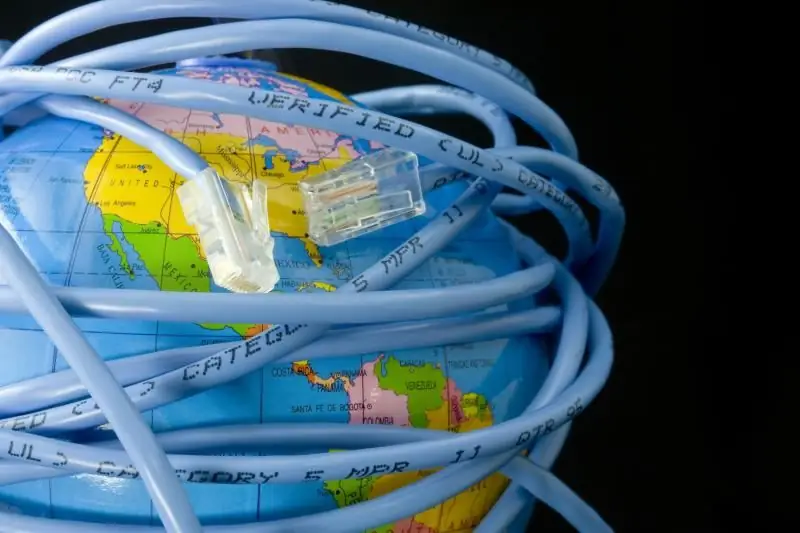
Provayderni tanlashda nimani e'tiborga olish kerak: tarif rejalari, narxlar, qo'llab-quvvatlash xizmati va boshqalar. Hozir qaysi kompaniyalar eng mashhur hisoblanadi
WiFi Orqali Televizorga Noutbukni Qanday Ulash Mumkin

Laptopning televizorga simsiz ulanishini ta'minlaydigan narsa. Qanday ulanish kerak: DLNA tizimi, Miracast, adapterlar va uchinchi tomon dasturlari
WiFi Yoki Telefon Orqali Planshetni Televizorga Qanday Ulash Mumkin

Telefoningizni yoki planshetingizni televizorga ulashning bir necha yo'li. Qanday qilib televizorda telefondan faylni ishga tushirish yoki telefon yordamida televizorni boshqarishni boshlash (masofadan boshqarish pulti kabi)
